#2. Avidemux
Avidemux è un editor video gratuito con molte funzionalità avanzate e complete, una delle quali è proprio la conversione video.
Basta cliccare sul menu File per importare subito il video da convertire nel programma. Tutte le funzioni avanzate come dimensione del buffer, interlacciamento e filettatura sono disponibili nelle rispettive voci di menu.
Formati Input: 3GP, ASF, AVI, MKV, MP4, MPEG4, QT
Formati Output: AVI, FLV, M1V, M2V, MP4, MPG, MPEG, OGM, e TS
L’unica cosa che a molti non piace di Avidemux è che può creare un po’ di di confusione prima di convertire i video.
La cosa positiva invece di Avidemux è che supporta diversi sistemi operativi: Windows (10, 8, 7, Vista, XP), Linux e macOS.
#3. EncodeHD
EncodeHD è un programma convertitore video gratis e anche portabile che semplifica la conversione dei tuoi file in formati compatibili con vari dispositivi mobili e piattaforme di gioco.
Dopo aver caricato i file video nel programma dovrai selezionare il dispositivo su cui desideri riprodurre il file convertito. Non ci sono tante opzioni aggiuntive, ma puoi dividere i file convertiti in sezioni da 4 GB per adattarli ai DVD.
Formati Input: ASF, AVI, DIVX, DVR-MS, FLV, M2V, MKV, MOV, MP4, MPG, MPEG, MTS, M2T, M2TS, OGM, OGG, RM, RMVB, TS, VOB, WMV, WTV, and XVID
Dispositivi Output: Apple TV/iPhone/iPod, BlackBerry 8/9 Series, Google Nexus, Microsoft Xbox 360/Zune, Nokia E71/Lumia 920, Samsung Galaxy, iPhone, Sony PlayStation 3/PSP, T-Mobile G1, Western Digital TV, and YouTube HD
EncodeHD può convertire i video in formati supportati da molti dispositivi ma non ci sono funzioni di modifica da utilizzare prima della conversione. Questo è l’unico svantaggio.
#4. Totally Free Converter
Totally Free Converter è un convertitore video gratuito che si caratterizza per design dell’interfaccia molto semplice e minimale.
Per utilizzare questo programma fai clic su Video dal menu principale, seleziona un file sorgente e salva immediatamente il file in uno dei formati supportati. Non ci sono molte opzioni aggiuntive, ma funziona benissimo così com’è.
Formati di input: 3GP, ASF, AVI, FLV, M4V, MKV, MP4, MPG, MPEG, MOV, RM, VOB, WMV e YUV
Formati di output: 3GP, ASF, AVI, FLV, M4V, MKV, MP4, MPG, MPEG, MOV, RM, VOB, WMV e YUV
Importante: Prima di scaricare il programma fai attenzione alle pubblicità un po’ invasive che ci sono sul sito. Il pulsante di download spesso è camuffato con link a pubblicità varie. Durante l’installazione, inoltre, Totally Free Converter tenta di installare alcuni programmi aggiuntivi. Fai attenzione a rifiutarli.
#5. Clone2Go Free Video Converter
Clone2Go Free Video Converter ha un’interfaccia ben curata ed è piuttosto veloce nella conversione dei file video.
Formati di input: 3GP, AMV, ASF, AVI, AVS, DAT, DV, DVR-MS, FLV, M1V, M2V, M4V, MKV, MOV, MP4, MPG, MS-DVR, QT, RM, RMVB, VOB e WMV
Formati di output: AVI, FLV, MPG, MPEG1 e MPEG2
Dopo ogni conversione viene visualizzato un popup che chiede se si desidera installare la versione Professional. È necessario uscire da questa schermata ogni volta per continuare a utilizzare la versione gratis del programma.
Clone2Go Free Video Converter funziona su PC Windows (Windows 11/10, 8, 7, Vista o XP).
#6. iWisoft Free Video Converter
iWisoft Free Video Converter si caratterizza per l’elevato numero di formati video supportati nella conversione.
Puoi anche aggiungere più file video allo stesso tempo e convertirli in un altro formato. È possibile combinare file video, modificarli mentre si guarda il video e quindi convertire i file in uno dei tanti formati supportati.
Formati Input: 3G2, 3GP, ASF, AVI, DIF, DIVX, FLV, M2TS, M4V, MJPEG, MJPG, MKV, MOV, MP4, MPEG, MTS, RM, RMVB, VOB, WMV, e XVID
Formati Uscita: 3G2, 3GP, ASF, AVI, DIVX, DPG, DV, FLV, MOV, MP4, MPEG, MPEG4, RMVB, SWF, TS, VOB, WMV, e XVID
Una nota negativa di iWisoft Free Video Converter è che fa aprire il sito web ogni volta che si apre il programma per poter controllare un aggiornamento, e non sembra esserci un’opzione per disabilitarlo.
#7. DivX Converter
DivX Converter è un programma di conversione video gratis in grado di convertire video anche in risoluzione 4K.
Formati di input: 264, 265, 3G2, 2GP, ASF, AVC, AVI, AVS, DIVX, F4V, H264, H265, HEVC, M4V, MKV, MOV, MP4, RM, RMVB e WMV
Formati di output: AVI, DIVX, H264, HEVC, MKV e MP4
Anche i formati MPEG2 come MPG, SVCD, TS e VOB sono supportati da DivX Converter, ma solo per i primi 15 giorni di installazione.
Per utilizzare DivX Converter e creare video fino a 4K, è necessario selezionare l’opzione Abilita DivX HEVC Plug-in durante l’installazione, che non è selezionata per impostazione predefinita.
Prima che l’installazione sia completata, DivX Converter proverà ad installare un paio di altri programmi. Se vuoi evitare ciò devi deselezionare le opzioni prima di continuare. Il programma è disponibile sia per Windows che per MacOS.
#8. FFCoder
FFCoder è un convertitore video gratuito con un design semplice che lo rende facile da usare per chiunque.
Dopo aver aggiunto un file video, un DVD o un’intera cartella da convertire bisogna scegliere un formato di output e fare clic su Start. Ci sono alcune impostazioni avanzate che potrai modificare come la modifica dei frame e la qualità / dimensione del video.
Formati di input: 3GP, 3G2, ASF, AVI, DV, DRC, FLV, GXF, MKV, MP4, MOV, MPG, TS, RM, SWF, WMV e WEBM.
Formati di uscita: 3GP, 3G2, ASF, AVI, DV, DRC, FLV, GXF, MKV, MP4, MOV, MPG, TS, RM, SWF, WMV e WEBM.
Potrebbe essere necessario utilizzare il programma gratuito 7-Zip per aprire il download se è contenuto in un file 7Z.
FFCoder è un programma “portatile” che funziona con Windows versioni XP e successive, anche Windows 11/10.
#9. Online Converter
Online Converter è un convertitore video online facile da usare che ti consente anche di convertire video da un URL.
Basta selezionare il formato del file che si desidera convertire e poi importa il file. Prima della conversione potrai modificare alcune impostazioni.
Formati di input: 3G2, 3GP, AVI, FLV, MKV, MOV, MP4, MPEG1, MPEG2, OGG, WEBM e WMV.
Formati di output: 3G2, 3GP, AVI, FLV, MKV, MOV, MP4, MPEG1, MPEG2, OGG, WEBM e WMV.
Una cosa positiva di Online Converter è che non solo converte video ma anche altre tipologie di file. Inoltre non importa su quale sistema operativo ti trovi perchè con Online Converter potrai convertire video con Windows, Linux, macOS, ecc…
#10. Windows Live Movie Maker
Movie Maker fa parte della suite di software Windows Live e può convertire video in diversi formati che possono essere riprodotti su vari telefoni e dispositivi.
Dopo aver importato il file video da convertire in Movie Maker, potrai inserire animazioni o effetti visivi, e infine salvare il video in altro formato dal menu File.
Formati di input: 3G2, 3GP, ASF, AVI, DVR-MS, K3G, M1V, M2T, M2TS, M4V, MOD, MOV, MP4, MPEG, MPG, MPV2, MTS, QT, VOB, VM, WMV e WTV
Formati di output: Android, Apple iPad / iPhone, Facebook, Flickr, MP4, SkyDrive, Vimeo, YouTube, Windows Phone, WMV e Zune HD
Durante l’installazione è necessario selezionare i programmi che si desidera installare come Photo Gallery e Movie Maker. Windows Live Movie Maker può essere installato su Windows 11/10, Windows 8, Windows 7 e Windows Server 2008. Per impostazione predefinita è già installato in Windows Vista e Windows XP (SP2 e SP3).






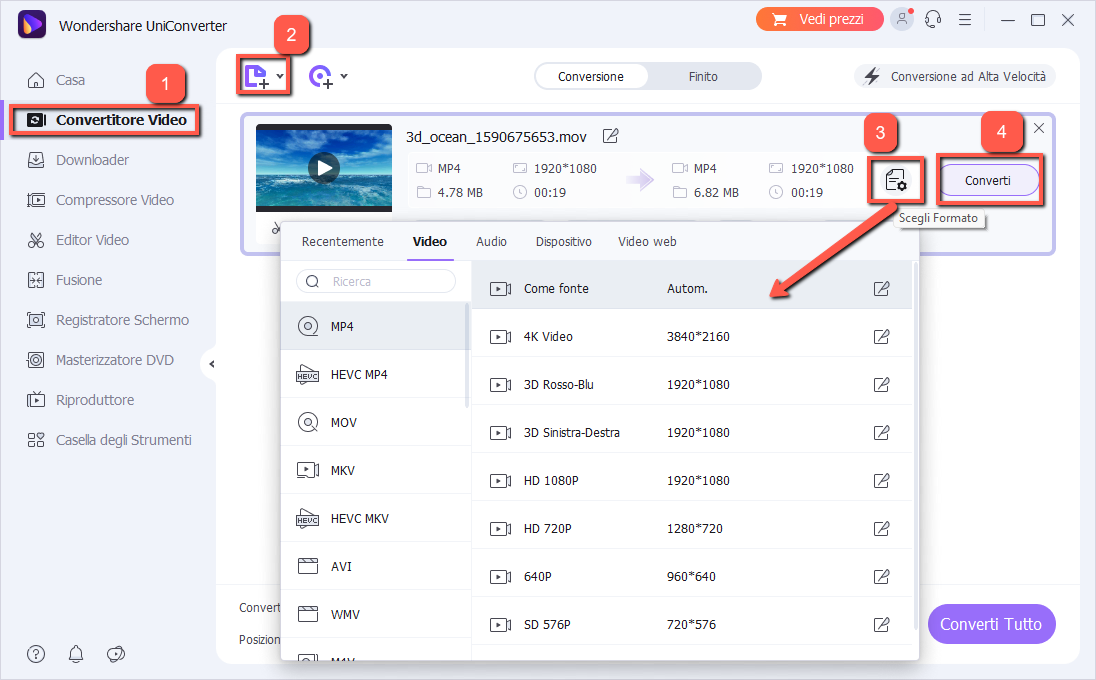




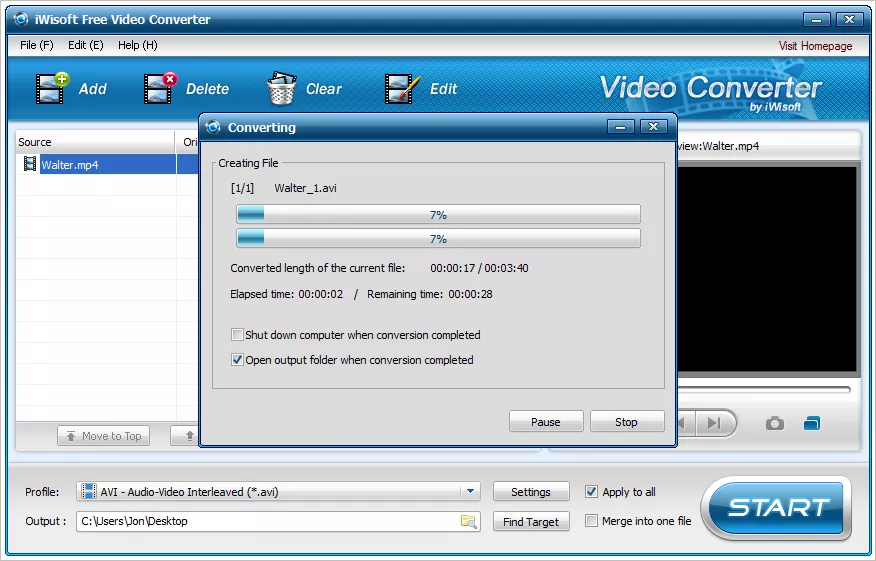





Sono davvero dei convertitori video GRATIS? Oppure ci sono delle limitazioni?
Non hanno limitazioni. Puoi convertire davvero gratis qualsiasi file video in qualsiasi altro formato…